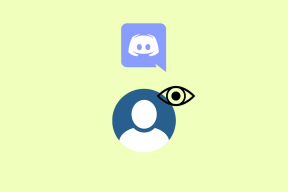Izlabojiet Regedit.exe avārijas, veicot meklēšanu reģistrā
Miscellanea / / November 28, 2021
Ja nesen esat atjauninājis vai jauninājis sistēmu Windows 10, meklējot, izmantojot reģistra redaktoru, meklēšana prasīs visu laiku, un, noklikšķinot uz Atcelt, regedit.exe avarē. Un, kad reģistra redaktors avarē, tas parāda kļūdas ziņojumu, kurā teikts "Reģistra redaktors ir pārtraucis darbu“. Šķiet, ka galvenā problēma ir reģistra atslēgu atslēgas garums, kas iestatīts līdz 255 baitiem. Tagad, kad šī vērtība tiek pārsniegta meklēšanas laikā, Regedit.exe avarē.
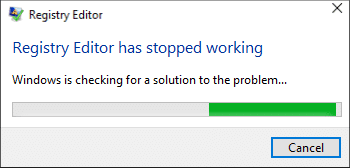
Reģistra meklēšanas laikā vienas vai vairāku vērtību garumam ir jābūt lielākam par 255 baitiem, un, tiklīdz apakšatslēga ir atrasta, reģistra redaktors turpina darboties bezgalīgā ciklā. Mēģinot atcelt meklēšanu, regedit.exe avarē, jo tai nav citas iespējas. Tāpēc, netērējot laiku, apskatīsim, kā novērst Regedit.exe avārijas, veicot meklēšanu reģistrā, izmantojot tālāk norādīto ceļvedi.
Saturs
- Izlabojiet Regedit.exe avārijas, veicot meklēšanu reģistrā
- 1. metode: palaidiet SFC un DISM rīku
- 2. metode: aizstājiet regedit.exe
- 3. metode: izmantojiet trešās puses reģistra redaktoru
Izlabojiet Regedit.exe avārijas, veicot meklēšanu reģistrā
Pārliecinieties, ka izveidot atjaunošanas punktu tikai gadījumā, ja kaut kas noiet greizi.
1. metode: palaidiet SFC un DISM rīku
1. Atveriet komandu uzvedni. Lietotājs var veikt šo darbību, meklējot "cmd" un pēc tam nospiediet taustiņu Enter.

2. Tagad cmd ierakstiet šo un nospiediet enter:
Sfc /scannow. sfc /scannow /offbootdir=c:\ /offwindir=c:\windows (ja iepriekšminētais neizdodas, izmēģiniet šo)

3. Pagaidiet, līdz tiek pabeigts iepriekš minētais process, un pēc tam restartējiet datoru.
4. Atkal atveriet cmd un ierakstiet šo komandu un pēc katras nospiediet taustiņu Enter:
Dism /Tiešsaistē /Tīrīšanas attēls /Pārbaudiet veselību. Dism /Tiešsaiste /Cleanup-Image /ScanHealth. Dism /Tiešsaiste /Tīrīšana-Attēls /Atjaunot veselību

5. Ļaujiet komandai DISM palaist un gaidiet, līdz tā beigsies.
6. Ja iepriekš minētā komanda nedarbojas, izmēģiniet tālāk norādīto.
Dism /Attēls: C:\offline /Cleanup-Image /RestoreHealth /Avots: c:\test\mount\windows. Dism /Tiešsaiste /Cleanup-Image /RestoreHealth /Avots: c:\test\mount\windows /LimitAccess
Piezīme: Nomainiet C:\RepairSource\Windows ar labošanas avotu (Windows instalācijas vai atkopšanas disku).
7. Restartējiet datoru, lai saglabātu izmaiņas un pārbaudītu, vai varat to izdarīt Izlabojiet Regedit.exe avārijas, veicot meklēšanu reģistrā.
2. metode: aizstājiet regedit.exe
1. Vispirms dodieties uz C:\Windows.old mapi, ja mape neeksistē, turpiniet.
2. Ja jums nav iepriekš minētās mapes, jums tas ir jādara lejupielādēt regedit_W10-1511-10240.zip.
3. Izvelciet iepriekš minēto failu darbvirsmā un pēc tam atveriet komandu uzvedni. Lietotājs var veikt šo darbību, meklējot "cmd" un pēc tam nospiediet taustiņu Enter.
4. Ievadiet komandu cmd un nospiediet taustiņu Enter:
takeown /f “C:\Windows\regedit.exe”
icacls “C:\Windows\regedit.exe” /grant “%username%”:F
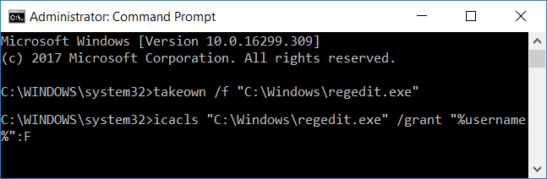
5. Nospiediet Windows taustiņu + E, lai atvērtu Failu pārlūks pēc tam dodieties uz C:\Windows mapi.
6. Atrast regedit.exe pēc tam pārdēvējiet to uz regeditOld.exe un pēc tam aizveriet failu pārlūku.
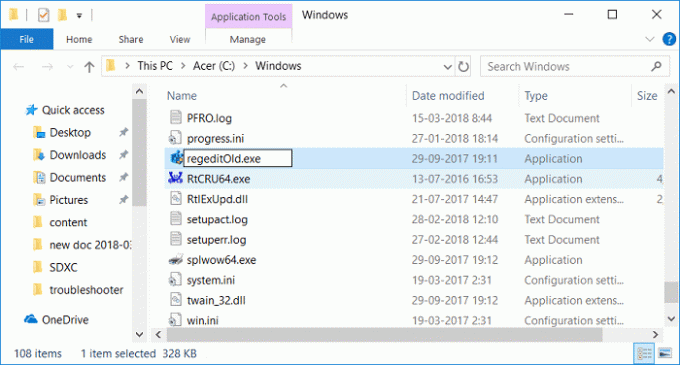
7. Tagad, ja jums ir C:\Windows.old\Windows mape tad kopējiet regedit.exe no tā uz C:\Windows mapi. Ja nē, kopējiet regedit.exe no iepriekš izvilktā ZIP faila mapē C:\Windows.
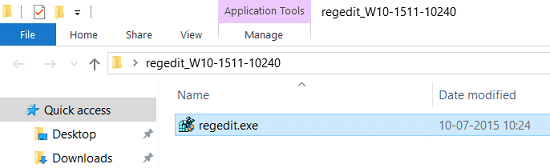
8. Lai saglabātu izmaiņas, restartējiet datoru.
9. Palaidiet reģistra redaktoru un varat meklēt virknes, kuras kuru izmērs ir lielāks par 255 baitiem.
3. metode: izmantojiet trešās puses reģistra redaktoru
Ja nevēlaties veikt šādas sarežģītas darbības, varat viegli izmantot trešās puses reģistra redaktoru, kas, šķiet, darbojas lieliski un kam nav 255 baitu ierobežojuma. Tālāk ir norādīti daži no populārākajiem trešo pušu reģistra redaktoriem:
Regscanner
O&O RegEditor
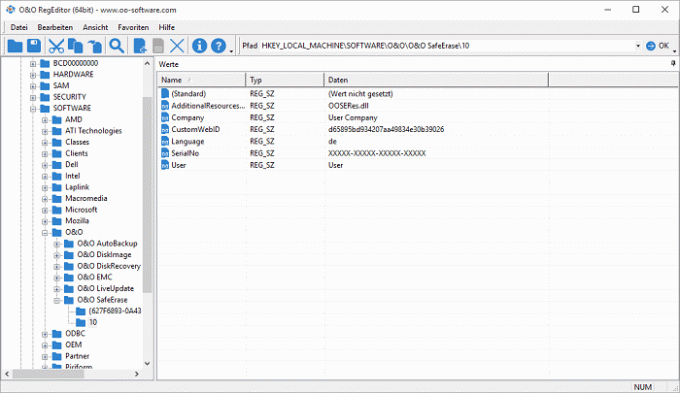
Ieteicams:
- Kā novērst kļūdas kodu 20, ja printeris nav aktivizēts
- Labojiet ciparu tastatūru, kas nedarbojas operētājsistēmā Windows 10
- Labojiet CD/DVD disku, kas nespēj nolasīt diskus
- Ieplānojiet datora izslēgšanu, izmantojot uzdevumu plānotāju
Tas jums ir veiksmīgi Izlabojiet Regedit.exe avārijas, veicot meklēšanu reģistrā bet, ja jums joprojām ir kādi jautājumi par šo ziņu, uzdodiet tos komentāru sadaļā.